怎么用PS做证件照片?
第1步、第一步:打开PS,新建一个一寸尺寸大小的画布,将已经拍好的照片放入画布中,并调整大小,由于一寸照片比较小不方便大家学习经验,小编就用大一些的画布来制作。第2步、第二步:证件照的制作除了修改尺寸大小以外,还需要进行稍微的美化,这样在拿证件照的时候才不会因为证件照不够美观而拿不出手。在这里可以用污点修复画笔工具来对小黄人脸上的黑点进行祛除,调整完污点修复画笔工具的大小后对污点的地方进行涂抹即可消除黑点,如果照片过亮或者过暗需要补光或者调暗的可以用色相/饱和度里面的明度来调节图片的亮度。第3步、第三步:照片美化完成后,就可以进行背景底色的调换了,证件照平时一般会用到红底,蓝底,白底,跟黑白的。我们先用魔棒工具选择小黄人以外的白色背景底色,选择好以后将进入下一步,背景底色的调换。第4步、第四步:调换背景底色前,先用拾色器选择要用的背景底色,红,蓝。颜色选择好以后,用油漆桶工具对已经选择好的选区进行颜色填充。第5步、第五步:颜色填充完后的效果图就是普通证件照的样子,蓝底跟红底。由于先前用的照片是白底的,所以在这里白底的照片就不用换背景底色了。第6步、第六步:黑白底的证件照用颜色填充背景底色是行不通的,在这里它只要使用菜单栏上的“图像”,选择“调整”菜单下的“去色”命令,也可以用快捷键Shift Ctrl U,就可以做到快速去色,实现黑白效果了。到这里一寸证件照的做法就全部介绍完啦,如
大家好,我是设·集合,平时在工作或者学习的时候证件照总是会用到,但是有时候没时间,不能及时去拍证件照,这时我们可以用PS自己做电子版证件照。那么接下来设·集合就给大家讲解如何用PS做证件照的方法,希望本文内容能帮助到大家,感兴趣的小伙伴可以关注了解一下。














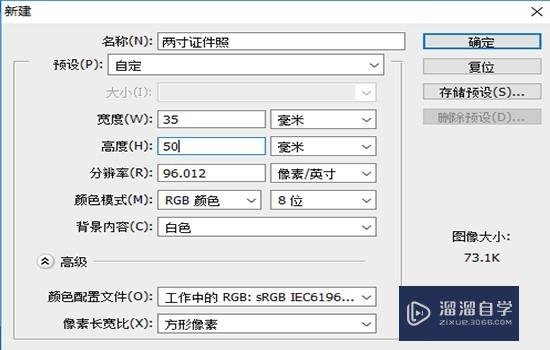
 Photoshop修证件照片教程 Photoshop证件照片处理教程 Photoshop证件照教程 Photoshop证件照的教程 Photoshop网站证件照教程
Photoshop修证件照片教程 Photoshop证件照片处理教程 Photoshop证件照教程 Photoshop证件照的教程 Photoshop网站证件照教程
- 上一篇:PS渐变怎么用?
- 下一篇:PS软件怎么打开图片?


评论列表